重ね壁の構造はさまざまな方法で変更することができます。
- 壁を追加または削除できます。
- サブウォールを上下に移動して重ね壁の高さを変更できます。
- 重ね壁全体の参照線を設定し、その参照線から各サブウォールをオフセットできます。
- 重ね壁の傾斜した壁を作成する場合、構成壁は重ね壁と同じ角度になります。(重ね壁の傾斜角度を変更する以外に)構成壁の傾斜角度を変更することはできません。
重要: 任意のインスタンスをプロジェクトに配置する前に、垂直重ね壁の構造を設定します。配置済みのインスタンスが、そのタイプの設定された高さよりも低いと、高さに矛盾が生じることがあります。
重ね壁の構造を設定するには
- 次のいずれかの方法を使用して、壁のタイプ プロパティにアクセスします。
たとえば、プロジェクト ブラウザの[ファミリ]
 [壁]
[壁]  [重ね壁]で、重ね壁タイプを右クリックして、[プロパティ]をクリックします。また、重ね壁をプロジェクトに配置した場合は、作図領域で選択し、プロパティ パレットで
[重ね壁]で、重ね壁タイプを右クリックして、[プロパティ]をクリックします。また、重ね壁をプロジェクトに配置した場合は、作図領域で選択し、プロパティ パレットで  [タイプ編集]をクリックします。
[タイプ編集]をクリックします。
- [タイプ プロパティ]ダイアログで[プレビュー]をクリックし、プレビュー ペインを開きます。プレビュー ペインには、選択した壁タイプの断面図ビューが表示されます。壁に対して行った変更内容は、すべてこのプレビュー ペインに表示されます。
- [構造]パラメータの[編集]をクリックし、[アセンブリを編集]ダイアログを開きます。[タイプ]テーブルの各行では、重ね壁内のサブウォールを設定します。
- [オフセット]では、サブウォールの位置合わせに使用する面を選択します(この値は、各サブウォールの[配置基準]インスタンス プロパティで使用されます)。楕円または部分楕円で作成された壁の場合、[壁の中心線]を選択する必要があります。
- [サンプルの高さ]では、プレビュー ペインでの壁の高さを指定します。この値は、このサンプルの高さよりも[高さ指定]が大きいサブウォールを挿入すると変更されます。
- [タイプ]テーブルの左側の列の番号をクリックし、サブウォールを設定する行を選択するか、[挿入]をクリックして新しいサブウォールを追加します。
- [名前]列の値をクリックし、目的のサブウォール タイプを選択します。
- [高さ]列で、サブウォールの[高さ指定]を指定します。
注: 各サブウォールには、可変で編集不可能な高さを 1 つ設定する必要があります。この値は、他のサブウォールの高さを基準として変更されます。可変のサブウォールの高さを変更するには、別のサブウォールの行を選択し、[可変]をクリックしてそのサブウォールを可変に変更します。
- [オフセット]列で、メインの壁の参照線(オフセット)からサブウォールの配置基準線をオフセットする距離を指定します。正の値にすると、サブウォールはメインの壁の外側(プレビュー ペインの左側)に移動します。
- 上部または下部でサブウォールがロック解除されている場合は、[上部]または[下部]列にサブウォールを移動する距離を入力できます。上に移動する場合は正の値を、下に移動する場合は負の値を指定します。これらの値によって、サブウォールの[上部の延長距離]および[下部の延長距離]インスタンス プロパティがそれぞれ決定されます。
画層のロック解除の詳細については、「画層拡張を許可する」を参照してください。
サブウォールの延長距離を指定した場合、そのサブウォールはその下にあるサブウォールにアタッチされます。たとえば、上側のサブウォールの[下部]の値に 2 フィートと指定すると、その下にあるサブウォールの上部が上に移動して、その上にある修正された壁にアタッチされます。このとき、下側のサブウォールの[上部]列の値が[アタッチ]に変更されます。次に示す(赤色でハイライト表示されている)上側の壁の下部の延長距離は正の値になっています。これに下側のサブウォールがアタッチされています。
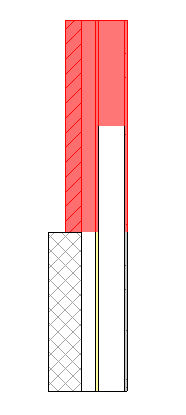
- メインの重ね壁の参照線(オフセット)の付近でサブウォールをフリップするには、[フリップ]を選択します。
- 重ね壁の上下を入れ替えるには、壁を選択して[上へ]または[下へ]をクリックします。
- サブウォール タイプを削除するには、その壁を選択して[削除]をクリックします。
高さが明示的に指定されているサブウォールを削除すると、可変のサブウォールは他のサブウォールの高さまで延長されます。可変サブウォールを削除すると、その上にあるサブウォールが可変になります。サブウォールが 1 枚しかない場合、そのサブウォールは削除できません。
- [OK]をクリックします。
注: オフセットを持つ重ね壁タイプで楕円形の壁を作成することはできません。
 ビデオ: 重ね壁を作成する
ビデオ: 重ね壁を作成する